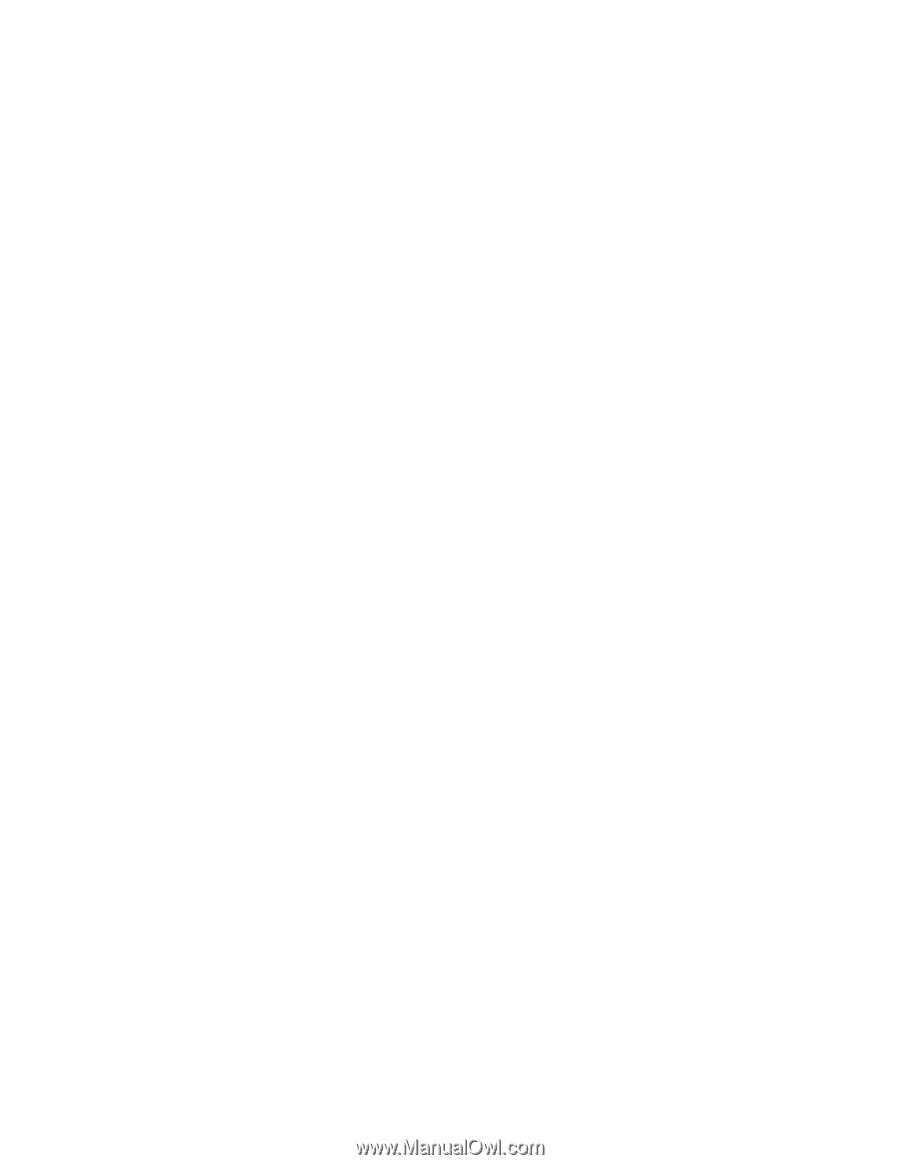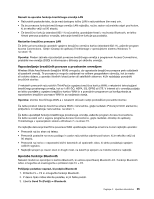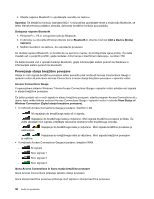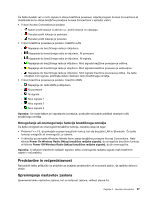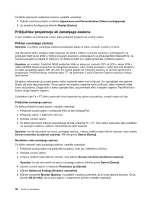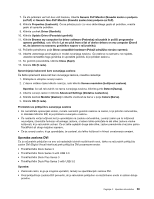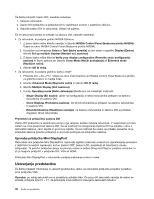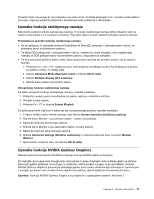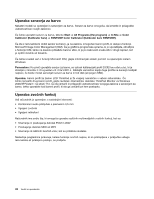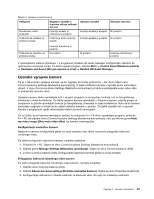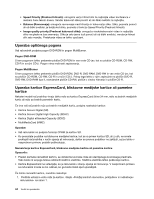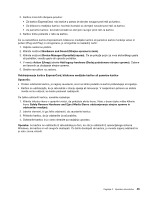Lenovo ThinkPad W530 (Slovenian) User Guide - Page 56
Ustvarjanje predstavitve, Uporaba priključka Mini DisplayPort
 |
View all Lenovo ThinkPad W530 manuals
Add to My Manuals
Save this manual to your list of manuals |
Page 56 highlights
Če želite priključiti zaslon DVI, naredite naslednje: 1. Izklopite računalnik. 2. Zaslon DVI priključite na priključek DVI v razširitveni enoti in v električno vtičnico. 3. Vključite zaslon DVI in računalnik. Sistem se zažene. Če se izhod računalnika ne prikaže na zaslonu DVI, naredite naslednje: • Za računalnik, ki podpira grafiko NVIDIA Optimus: 1. Z desno tipko miške kliknite namizje in izberite NVIDIA Control Panel (Nadzorna plošča NVIDIA). Odpre se okno NVIDIA Control Panel (Nadzorna plošča NVIDIA). 2. V podoknu za krmarjenje Select a Task (Izbira opravila) na levi strani v razdelku Display (Zaslon) kliknite Set up multiple displays (Nastavi več zaslonov). 3. Z desno tipko miške kliknite Verify your display configuration (Preverite svojo konfiguracijo zaslona) in ikono zaslona ter izberite Clone Mode (Način podvajanja) ali Extended mode (Razširjen način). 4. Kliknite OK (V redu). • Za računalnik, ki podpira grafično kartico Intel®: 1. Pritisnite Ctrl + Alt + F12. Odpre se okno Intel Graphics and Media Control Panel (Nadzorna plošča za grafično kratico in medije Intel). 2. Izberite Advanced Mode (Napredni način) in kliknite OK (V redu). 3. Izberite Multiple Display (Več zaslonov). 4. V polju Operating mode (Način delovanja) izberite eno od naslednjih možnosti. - Single Display (En zaslon): glede na konfiguracijo je izhod računalnika prikazan na zaslonu računalnika ali zaslonu DVI. - Clone Displays (Podvojena zaslona): isti izhod računalnika je prikazan na zaslonu računalnika in zaslonu DVI. - Extended Desktop (Razširjeno namizje): na zaslonu računalnika in zaslonu DVI je prikazan drugačen izhod računalnika. Premisleki za priključitev zaslona DVI Zaslon DVI priključite na razširitveno enoto in ga vklopite, preden vklopite računalnik. V nasprotnem primeru sistem ne more prepoznati zaslona DVI. Če se možnost za omogočanje zaslona DVI ne prikaže v oknu z lastnostmi zaslona, okno zaprite in ga znova odprite. Če se možnost še vedno ne prikaže, preverite, ali je priključek zaslona pravilno priključen in ponovite postopek za priključitev zaslona. Uporaba priključka Mini DisplayPort Računalnik ima priključek Mini DisplayPort, najnovejši digitalni zaslonski vmesnik za vzpostavljanje povezave z različnimi zunanjimi napravami, kot so zasloni CRT, zasloni LCD, projektorji ali televizorji z visoko ločljivostjo. Ta priročni priključek deluje na principu vstavi in poženi (Plug and Play) ter podpira vmesnike, ki jih je mogoče priključiti v priključke DVI, VGA ali HDMI. Priključek Mini DisplayPort v računalniku podpira pretakanje zvoka in videa. Ustvarjanje predstavitve Če želite prikazati informacije in ustvariti predstavitve, lahko na računalnik priključite projektor podatkov prek priključka VGA. Opomba: po nekaj sekundah se na projektorju prikaže slika. Če se po 60 sekundah namizje še vedno ne prikaže, pritisnite tipki Fn + F7, da preklopite med različnimi lokacijami zaslonskih izhodov. 40 Vodič za uporabnika